Ввести зависимость для целевой функции
•Курсор в ячейку «С3».
•Курсор на кнопку «Мастер функций»,расположенную на панели инструментов.
•М1.На экране появляется диалоговое окно «Мастер функций шаг 1 из 2»
• Курсор в окно«Категория» накатегорию «Математические».
• Курсор в окно «Функции» на «СУММПРОИЗВ»(рис.2)..
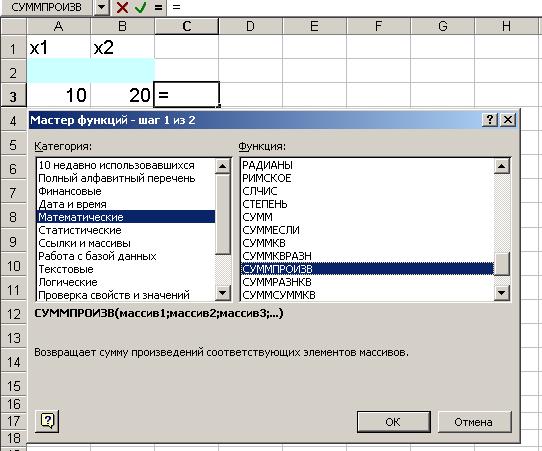
Рис 2.
На экране появляется диалоговое окно «СУММПРОИЗВ» (рис. 3)

Рис. 3.
• В строку «Массив 1»[1] ввестиА2:В2
• В строку«Массив 2»ввести А3:В3.
Массив 1 будет использоваться при вводе зависимостей для ограничений, поэтому на этот массив надо сделать абсолютную ссылку[2].
На экране: в ячейку С3 введена функция (рис. 4).

Рис. 4.
- Ввести зависимости для ограничений.
• Курсор в ячейку «С3».
• На панели инструментов кнопка «Копировать в буфер».
• Курсор в ячейку«С4».
• На панели инструментов кнопка «Вставить из буфера».
• Курсор в ячейку«С5».
• На панели инструментов кнопка «Вставить из буфера».
• Курсор в ячейку«С6».
• На панели инструментов кнопка «Вставить из буфера».
• Курсор в ячейку«С7».
• На панели инструментов кнопка «Вставить из буфера».

Рис.5.
Примечание.Содержимое ячеек С4 – С7 необходимо проверить. Они обязательно должны содержать информацию, как это показано для примера на рис.6 (в качестве примера представлено содержимое ячейки С5).

Рис. 6.
В строке «Меню» указатель мышки на имя «Сервис». В развернутом меню команда «Поиск решения». Появляется диалоговое окно «Поиск решения»(рис. 7).
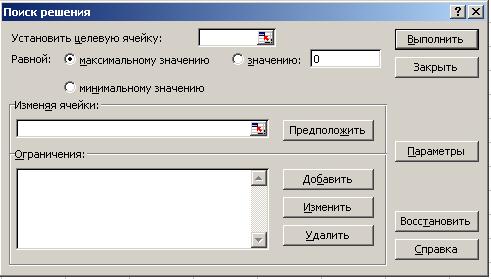
Рис. 7.
- Назначить целевую функцию (установить целевую ячейку), указать адреса изменяемых ячеек.
•Курсор в строку «Установить целевую ячейку».
•Введите адрес ячейки «$С$3».
•Введите направление целевой функциив зависимости от условия вашей задачи: «Максимальному значению» («Минимальному значению»).
•Курсор в строку «Изменяя ячейки».
•Ввести адреса искомых переменных А$2:В$2.(Рис. 8.)
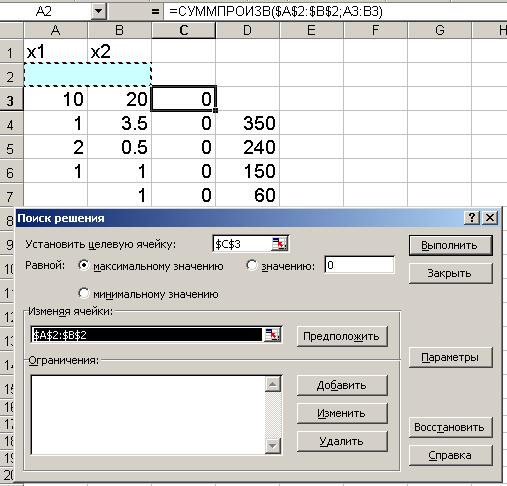
Рис. 8.